Speichern Sie Ihre Passwörter in der Befehlszeile mit GOPass (mit Browser -Plugins!)

- 4523
- 503
- Tom Jakobs
Ein solider Passwort -Manager zu haben ist heutzutage ein absolutes Muss, insbesondere wenn Sie darin arbeiten oder sich regelmäßig bei verschiedenen sozialen Medien anmelden. Unter Linux sind verschiedene Optionen verfügbar, einige eleganter als andere. Von allen verfügbaren Optionen, die gut aussieht, ist GOPass.
In diesem Tutorial lernen Sie:
- So installieren Sie GOPass, den Befehlszeilenkennwort -Manager,
- So richten Sie GPG und GIT auf, um in Verbindung mit GOPass zu arbeiten
- So verwenden Sie GOPass und welche Vorteile und Funktionen es bietet
- So aktivieren Sie die GOPass -Browser -Erweiterungen für Firefox, Chrom und Chromium
- Wie gesund die GOPass- und Pass -Gemeinschaften und -Repositories sind (auf dem es basiert)
 Speichern Sie Ihre Passwörter in der Befehlszeile mit GOPass (mit Browser -Plugins!)
Speichern Sie Ihre Passwörter in der Befehlszeile mit GOPass (mit Browser -Plugins!) Softwareanforderungen und Konventionen verwendet
| Kategorie | Anforderungen, Konventionen oder Softwareversion verwendet |
|---|---|
| System | Linux-Verteilungsunabhängige |
| Software | BASH -Befehlszeile, Linux -basiertes System |
| Andere | Jedes Dienstprogramm, das standardmäßig nicht in der Bash -Shell enthalten ist sudo apt-Get Installieren Sie den Dienstprogramm (oder yum install Für Redhat -basierte Systeme) |
| Konventionen | # - Erfordert, dass Linux -Commands mit Root -Berechtigungen entweder direkt als Stammbenutzer oder mithilfe von verwendet werden sudo Befehl$-erfordert, dass Linux-Commands als regulärer nicht privilegierter Benutzer ausgeführt werden |
Was ist Gopass?
Zunächst kann eine Person dadurch ausgeschaltet werden, dass GOPass ein Befehlszeilen -basierter Passwort -Manager ist. Sobald Sie jedoch herausgefunden haben, dass es Browser -Plugins für beliebte Browser, eine gut gepflegte Codebasis und Community, eine saubere und gut dokumentierte Website und gut dokumentierte, gibt Eine klare Liste von Sicherheitskompromissen, die Dinge können sich ändern.
Man kann GOPass unter Linux, auf Mac, auf BSD und sogar unter Windows verwenden! GOPASS wurde als benutzerfreundliches Programm für technische Nutzer entwickelt, die an die Befehlszeile gewöhnt sind. Gleichzeitig wurde GOPass mit einem hohen Sicherheitsniveau entworfen. Eine letzte Überlegung war, dass GOPass erweiterbar ist, und wir können dies beispielsweise durch Browser -Plugins realisiert sehen.
GOPass installieren
Die Installation von GOPass ist bei Ubuntu, Mint und Debian recht einfach. Wenn Sie ein anderes Betriebssystem wie MacOS oder Fedora verwenden, finden Sie in der GOPass Github -Installationsdokumentation.
Installieren Gopass Auf Ihrer Debian/APT -basierten Linux -Verteilung (wie Ubuntu und Mint) müssen Sie die folgenden Befehle in Ihrem Terminal ausführen. Beachten Sie, dass wir hier davon ausgehen, dass Sie noch keine geheimen GPG -Tasten in Ihrem System haben.
sudo APT Installieren Sie GNUPG2 GNUPG GIT RNG-TOOLS GIT-Konfiguration-GloBal GPG.Programm GPG2 GPG-Full-Generate-Key
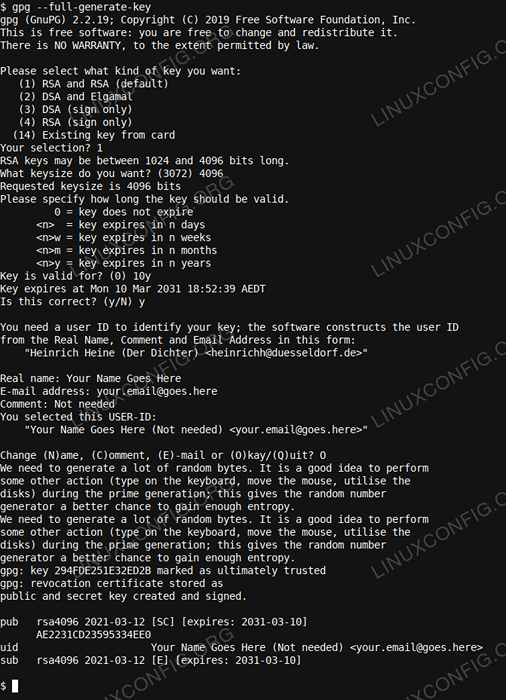
Wenn Sie die ausführen GPG-Voll-Generate-Key Befehl, Sie erhalten eine Reihe von Optionen, um Ihren Schlüssel zu konfigurieren. Akzeptieren Sie für den Schlüsseltyp einfach die Standardeinstellung, nämlich RSA und RSA. Stellen Sie die Schlüssellänge auf mindestens 2048 ein, aber höher ist besser. Wir haben 4096 ausgewählt. Wenn Sie nach der wichtigsten Gültigkeit gefragt werden, können Sie 5 oder 10 Jahre einstellen, indem Sie eingeben 5y oder 10y. Geben Sie danach Ihren Namen und Ihre E -Mail und einen Kommentar ein.
Wenn dies erledigt ist, verwenden Sie Ö (aus Okay) Um das Setup zu bestätigen, wird Ihnen ein Passphrase -Dialog für den Schlüssel angezeigt, das als oberste Fenster in Ihrem Linux -Desktop vorhanden ist. Geben Sie eine komplexe und lange Passphrase ein, mindestens so lange wie der längste Artikel, den Sie in Ihrem Passwort -Manager speichern. Sie können später den GPG -Agenten konfigurieren, um sich wiederholende Typen zu vermeiden.
Als Nächst. Dazu können Sie folgende Schritte befolgen:
mkdir ~/my_password_store && cd ~/my_password_store git init echo 'mein Passwortspeicher'> Readme Git fügen Sie Readme Git Commit -s -M "Hinzufügen von Readme hinzuzufügen"
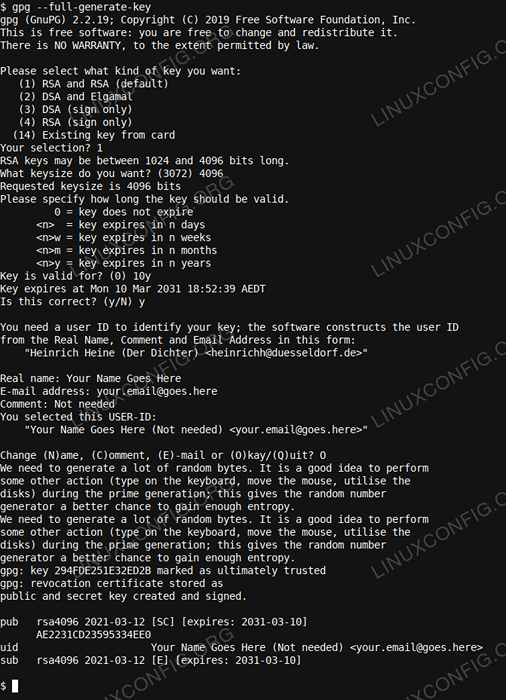
Wenn dies zu irgendeinem Zeitpunkt scheitern sollte, kann etwas in Ihrer Umgebung nicht mehr oder gebrochen sein. Überprüfen Sie zunächst, ob Sie verwenden können Git in anderen Einstellungen richtig. Wenn Sie die gefürchteten erhalten Fehler: GPG konnte die Daten nicht unterschreiben Und Fatal: Es wurde nicht geschrieben, Commit -Objekt zu schreiben Fehler können auf diesen Thread auf Stackoverflow verweisen, um dieselbe zu beheben. Überprüfen Sie zuerst den nächsten Absatz. Die Lösung kann einfach sein.
Es kann sein, dass Sie mehrere Schlüssel definiert haben und die richtige Signierschlüssel mit auswählen müssen Git config -global -Benutzer.signingKey your_key_id wo du tauschst your_key_id mit einer Schlüssel -ID. Verwenden gpg-list-secret-keys Um Ihre Liste der Schlüssel zu sehen. Die wichtigsten IDs sind die gezeigten langen hexadezimalen (0-9 und A-F) -Zahlen.
Nun das Git Und Gpg sind korrekt konfiguriert, der nächste Schritt besteht darin, GOPass selbst zu installieren. Es ist wichtig zu beachten, dass die Standard -Debian -Repositories möglicherweise ein Paket namens haben können Gopass in ihnen (ich.e. die direkt mit dem installiert werden könnten geeignet Paketkrise). Dieses Paket hat jedoch nichts miteinander zu tun mit Gopass selbst. Es ist ein ähnliches Tool mit einer unabhängigen Implementierung und einem Merkmalssatz.
Für die Installation Gopass Es gibt verschiedene Methoden, die Sie verwenden können. Es wird jedoch empfohlen, die neueste Versionsversion herunterzuladen, anstatt die neueste Entwicklungszweig direkt zu installieren gehen, vor allem, wenn Sie verwenden werden Gopass in einer Produktion/im wirklichen Leben. Gehen Sie dazu zur Seite GOPass Releases und klicken Sie mit der rechten Maustaste und kopieren Sie den für Ihr System relevanten Link. In unserem Fall wählen wir die aus gopass_1.12.1_linux_amd64.Deb Debian -Paket für AMD64 (i.e. Alle ADM/Intel X64 -Prozessoren) Architektur für die Installation auf Ubuntu oder Mint.
Wenn Sie noch nicht von dem Münzbetriebssystem gehört haben, möchten Sie unseren Artikel MINT 20 besser lesen als Ubuntu und Microsoft Windows und untersuchen Mint weiter.
Sobald Sie den Link in Ihre Zwischenablage kopiert haben, tauschen Sie zurück in das Terminal und führen Sie eine aus wget Befehl (wenn Sie nicht haben wget Installiert auf Ihrem System noch, einfach ausführen sudo apt installieren wget So installieren), um das Paket herunterzuladen, und dann kann es mit installiert werden dpkg -i:
CD ~ WGet https: // github.com/gopasspw/gopass/releases/download/v1.12.1/gopass_1.12.1_linux_amd64.Deb sudo dpkg -i gopass_1.12.1_linux_amd64.Deb
Danach können Sie einfach mit GOPass beginnen, indem Sie ausführen Gopass aus der Befehlszeile. Dadurch wird die erste Einstellungskonfiguration gestartet. Der erste Befehl, den Sie eingeben möchten, ist Gopass -Setup. Befolgen Sie die Schritte von dort.
Es gibt einige optionale Schritte, die Sie ausführen können, um Ihre Installation weiter zu sichern.
Verwenden einer GUI und zum Importieren von Daten von anderen Kennwortmanagern
Neben einer GUI wie QTPass (da GOPass mit dem Pass vollständig kompatibel ist, ist der Linux -Passwort -Manager auch mit QTPass kompatibel, die für den Pass entwickelt wurden), können Sie auch Daten von anderen Kennwortmanagern importieren.
Sie können Daten aus 1Password, Keepass, LastPass, RoboForm und vielen anderen importieren. Dafür gibt es verschiedene Tools, die erneut von der Pass -Website (anstelle von GOPass) bereitgestellt werden und sie vollständig kompatibel sind. Checkout der vollständigen Liste gegen Ende der Passseite.
Jedes der Tools und Dienstprogramme in den verschiedenen Pass- und GOPass -Frameworks (falls vorhanden) erfordert eine separate Installation. Es gibt sogar einen Android -Client, der direkt aus dem AppStore installiert werden kann.
Browserverlängerungen
GOPASS standardmäßig ist ein Befehl/terminalbasiertes Programm basierend auf dem soliden Kern der GPG -Verschlüsselung. Darüber hinaus können verschiedene andere Integrationen hinzugefügt werden. Man kann eine GUI, eine Android -App oder ein Browser -Plugin hinzufügen. Für Browser auf Firefox-, Chrom- und Chrombasis können Sie GopassBridge verwenden, ein weiteres gut gepflegtes Projekt in der GOPass -Community, das eine 100% ige Codeabdeckung und eine erreicht hat A Bewertung für die Wartbarkeit.
Da wir am häufigsten Passwörter aus dem Browser verwenden, wenn wir uns auf verschiedenen Websites anmelden. Für die Installation von GopassBridge folgen Sie einfach den Anweisungen auf der Gopassbridge -Website, die im letzten Absatz verlinkt ist.
Erste Eindrücke
Während der Recherche dieses Artikels habe ich das Feedback, das die Community bereitstellte. Ich stelle hier auch fest, dass die Tools um eine offene und akzeptierte Sicherheitstechnologie wie PGP basieren. Ich war insgesamt sehr beeindruckt von dem, was ich sah. Die gesamte Pass- und Gopass -Community scheint sehr gesund, blühend und gut gepflegt zu sein. Dies ist ein Muss mit sicherheitsorientierten Paketen.
Ich habe einige Feedback-Teile auf der GOPass Slack-Seite bereitgestellt und war mit freundlichen, gut gefertigten und ressourcenbeladenen Antworten und einer Ermutigung für die Benutzer über Github (GOPass Github-Probleme) erfüllt, wenn sie Probleme erlebten. Gut gemacht Team. Es ist großartig zu sehen, dass Menschen kostenlos zu einem kleinen Ökosystem wie diesem beitragen und gedeihen!
Einpacken
Glücklich überrascht von dem, was ich fand; Ein vollwertiger Kennwortmanager mit der Möglichkeit, mit einem Remote -System zu synchronisieren (ich würde empfehlen, ein privates Git oder ein privates GitLab -Repo zu verwenden, die beide kostenlos sind), um ihn auf allen Betriebssystemen (einschließlich Android zu verwenden!), ein fester terminaler Basiskern basierend auf GPG, mit einer GUI, die übereinstimmt, Browser -Plugins und mehr!
Und dann gibt es eine gesunde Gemeinschaft, eine reaktionsschnelle Slack -Gruppe und jedes mögliche Migration (und andere) Dienstprogramm, das man sich wünschen kann. In Bezug auf die Einrichtung kann es einen kleinen Tag brauchen, wenn Sie eine Handvoll Geräte haben, und um mehr zu erfahren und es gut, richtig und sicher einrichten zu lassen. Aber es scheint die Mühe wert zu sein. Genieße Gopass!
Verwandte Linux -Tutorials:
- So installieren Sie Chromium -Webbrowser unter Linux
- Ubuntu 22.04 Chrombrowser -Installation
- Firefox gegen Google Chrom/Chromium
- So installieren Sie den Google Chrome -Webbrowser auf Ubuntu 22.04…
- So installieren, deinstallieren und aktualisieren Sie Firefox auf Ubuntu
- Google Chrome für Linux: Download und Installation
- So installieren Sie Adobe Flash Player unter Linux
- So aktualisieren Sie Firefox unter Linux
- Dinge zu installieren auf Ubuntu 20.04
- So installieren, deinstallieren und aktualisieren Sie Firefox auf Ubuntu 22.04…
- « VNC Remote-Screen-Dienstprogramme für Linux
- So führen Sie den Befehl im Hintergrund unter Linux aus »

